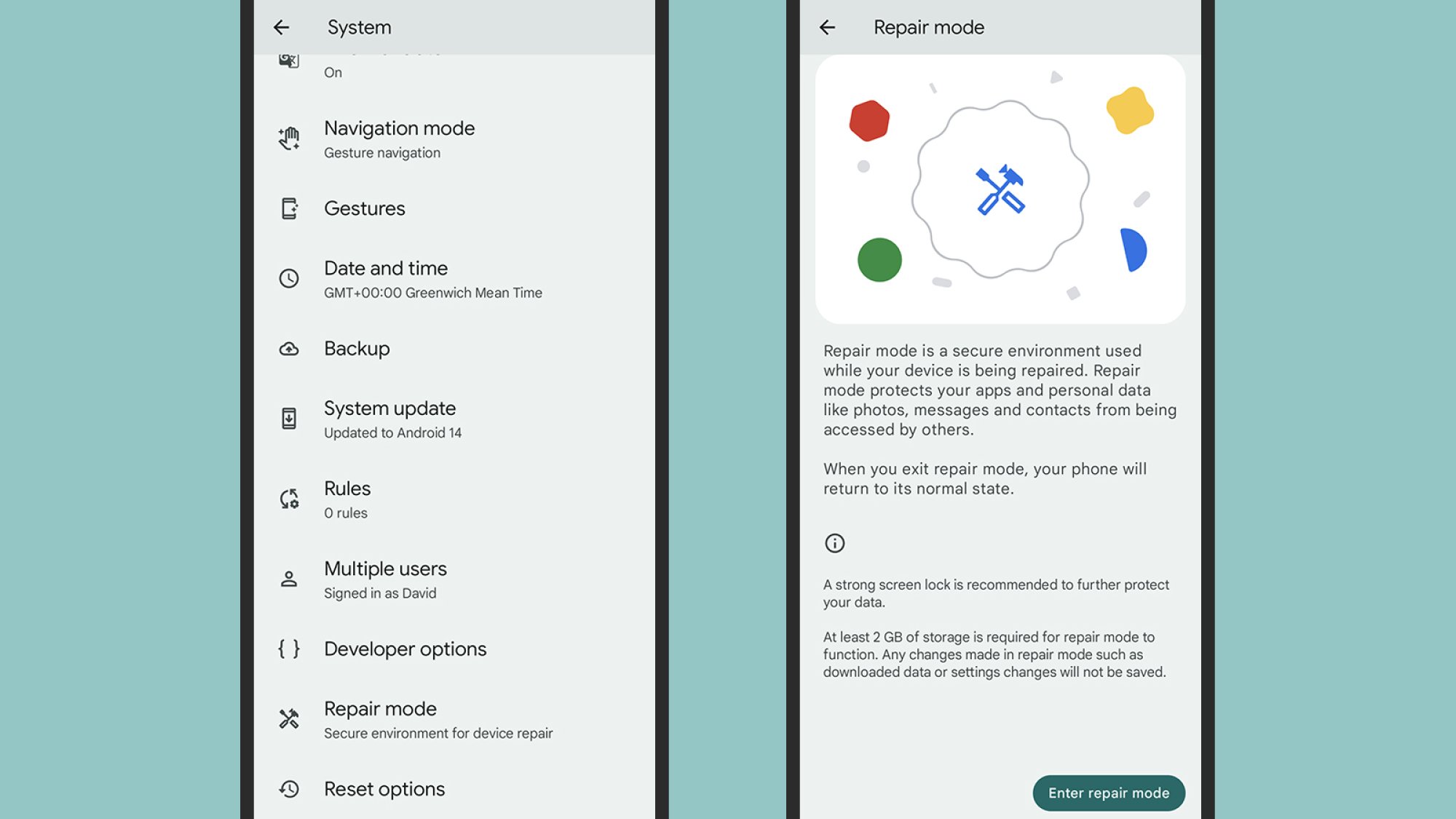Отправляя свой телефон Android в ремонт, вы хотите предоставить задействованным специалистам столько возможностей, сколько им необходимо для проведения диагностики и выяснения, в чем проблема. В то же время вы не хотите, чтобы они просматривали ваши фотографии и видео или публиковали сообщения в ваших аккаунтах в социальных сетях.
Вот тут-то и появляется специальный режим восстановления: если у вас есть подходящий телефон, этот режим создает новый раздел на вашем телефоне, отдельный от того, в котором вы вошли в свои приложения и где хранятся все ваши личные файлы и данные. Телефон по-прежнему можно использовать и проверять, но он находится в состоянии «прямо с завода». Его можно найти на некоторых телефонах Pixel (где он называется «Режим восстановления») и на некоторых телефонах Samsung (где он называется «Режим обслуживания»).
Включение режима восстановления не займет много времени. Однако обычные меры предосторожности по-прежнему применяются: даже когда вы включаете режим восстановления, вам все равно следует заранее создать резервную копию всего на вашем Android-устройстве, на тот случай, если для возобновления работы гаджета потребуется полный сброс. Мы также рекомендуем вынуть SIM-карту.
Режимы ремонта, которые мы здесь рассматриваем, подходят независимо от того, где вы ремонтируете свой телефон, будь то официальные каналы Google или Samsung, местный магазин Best Buy или любое другое место, которому вы решите доверить свой телефон.
Режим восстановления Pixel
Чтобы использовать режим восстановления на вашем Pixel, на нем должно быть установлено обновление Android 14, выпущенное в декабре 2023 года, или более поздняя версия операционной системы. Вам также необходимо, чтобы на телефоне осталось не менее 2 ГБ свободного места (если нужно проверить, выберите Память в настройках).
Чтобы включить режим восстановления, перейдите в «Настройки», затем нажмите Система и Режим восстановления. Вам будет предоставлена некоторая информация о том, как он работает, после чего вы сможете нажать Войти в режим восстановления, чтобы запустить его. Вам потребуется подтвердить PIN-код безопасности, графический ключ или пароль вашего телефона, чтобы обеспечить безопасность ваших данных. После перезагрузки ваш телефон Pixel готов к передаче или отправке.
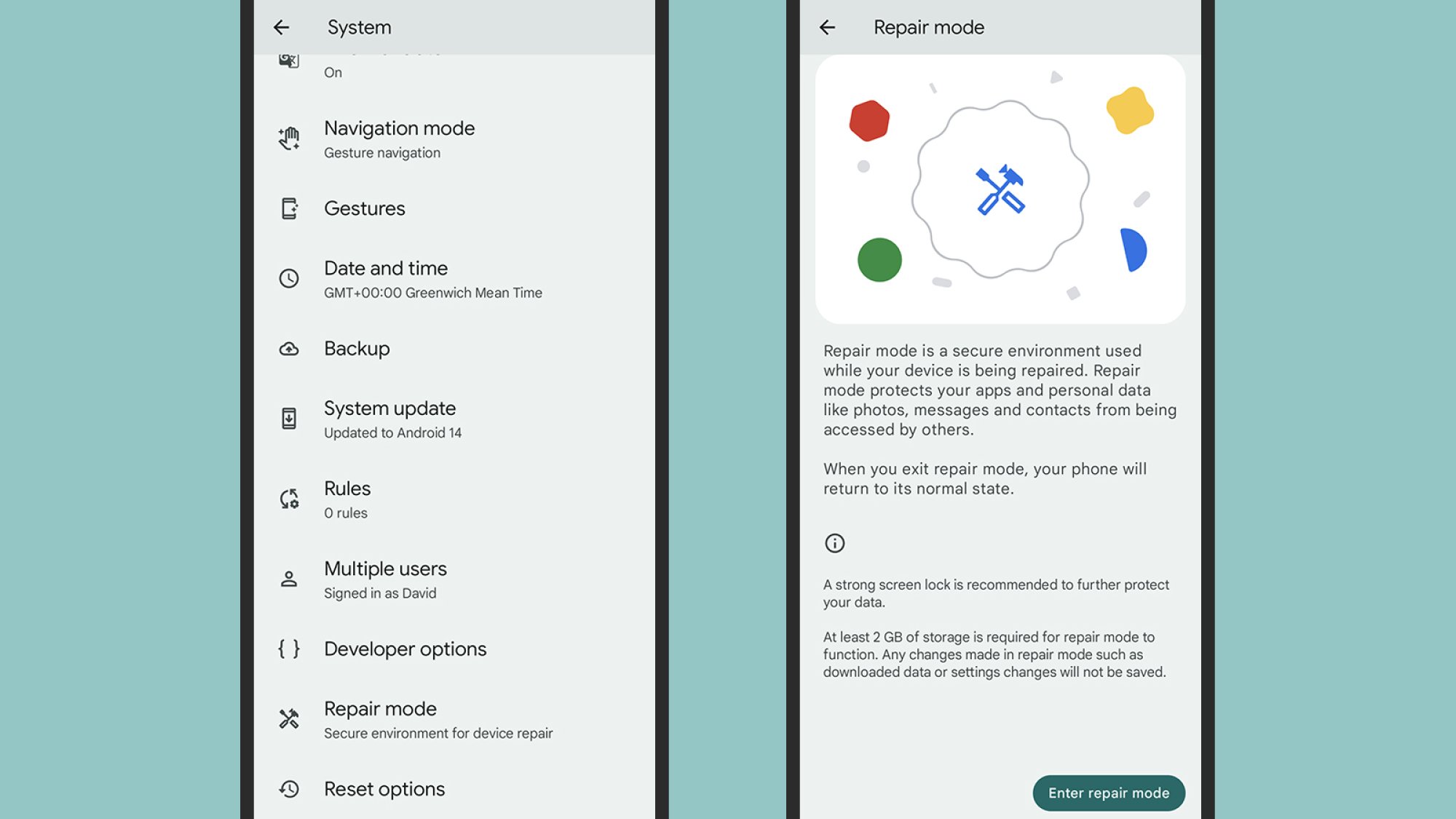 Фото: Lifehacker
Фото: Lifehacker
Как только ваш телефон (надеюсь) будет отремонтирован и возвращен вам, вы сможете вернуться в Систему и режим восстановлениячтобы вернуться в нормальное состояние, или коснитесь уведомления в верхней части экрана. Для выхода из режима восстановления вам понадобится PIN-код, пароль или графический ключ, который не позволит никому другому отключить этот режим без вашего разрешения.
Все сохраненные данные или изменения настроек, внесенные в режиме восстановления, будут удалены при выходе из режима восстановления. это, хотя все примененные обновления системы Android останутся на месте. Если вам нужно снова войти в режим восстановления, вам придется перезапустить процесс с самого начала.
«Режим обслуживания» от Samsung
Режим обслуживания Samsung очень похож на режим восстановления на Pixel, но существует намного дольше. Он работает на всех последних флагманских телефонах Samsung Galaxy под управлением Android 13, начиная с серии Galaxy S10 (включая складные телефоны Flip and Fold).
На телефоне Samsung откройте «Настройки», затем нажмите Уход за аккумулятором и устройством. Выберите Режим обслуживания, и вам напомнят, что разумно сначала создать резервную копию ваших данных. У вас также будет возможность создать временную 30-дневную резервную копию в облаке, если у вас ее еще нет.
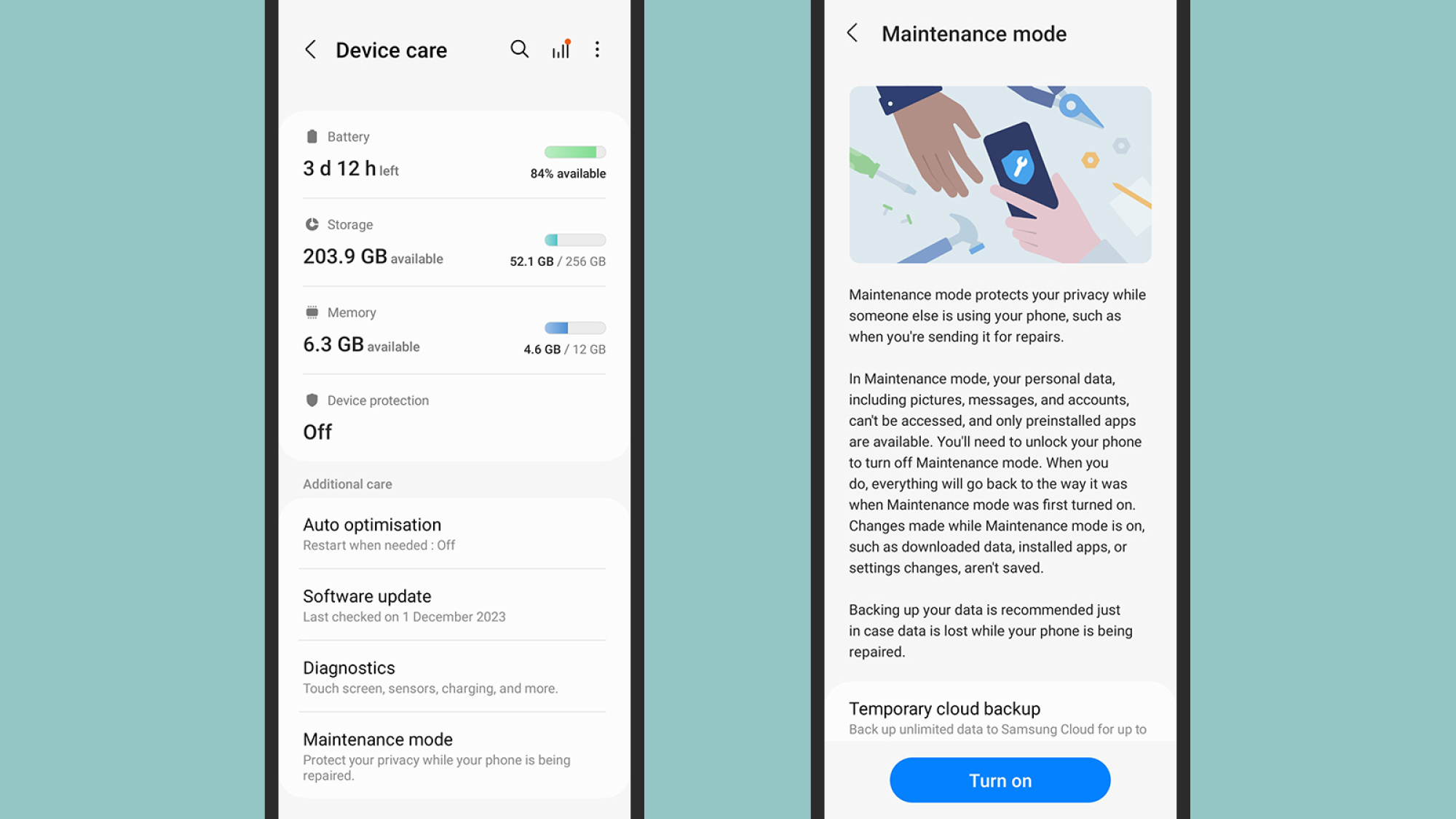 Фото: Lifehacker
Фото: Lifehacker
Когда вы будете готовы продолжить, нажмите Включить, чтобы включить эту функцию. По умолчанию телефон создает системный журнал, который смогут проанализировать специалисты по ремонту, и я рекомендую не отключать его, прежде чем нажать Перезагрузить. После этого ваш телефон загрузится в режиме обслуживания и будет готов к ремонту.
Чтобы выйти из режима обслуживания, коснитесь уведомления в верхней части экрана, а затем выберите Выход. Затем потребуется обычный метод разблокировки вашего телефона (например, PIN-код или отпечаток пальца), чтобы убедиться, что это действительно вы выполняете действие. Если у вас еще нет блокировки экрана, вам будет предложено создать ее перед перезагрузкой телефона в режиме обслуживания.
lifehacker.com